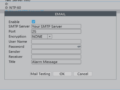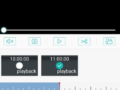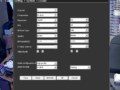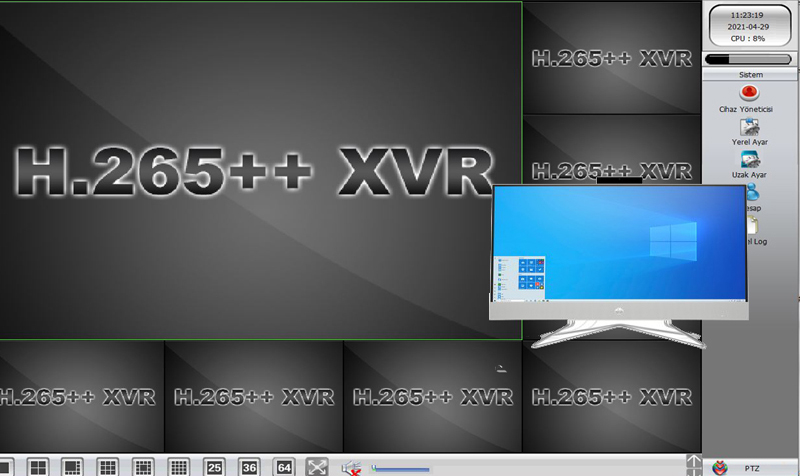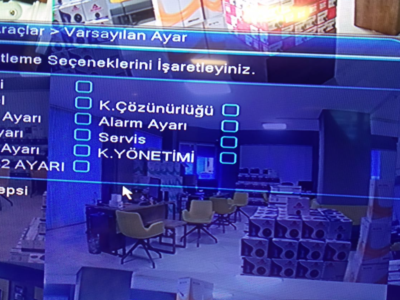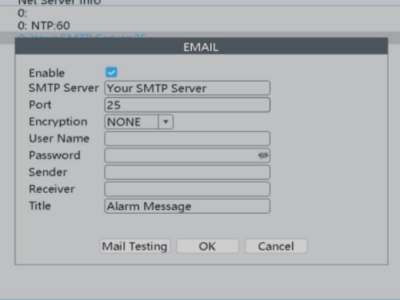MOBİL CİHAZLARA KURULUM
Kullanım kılavuzu
Uygulama Kurulumu:
1.kurulum için "Xmeye" uygulamasını mobil cihazlara aşağıdaki şekilde indiriniz.
A. Android Telefonlar için Google playstore'a gidin arama kısmına " Xmeye " yazarak uygulamayı indiriniz.
B. İOS Apple Telefonlar için app store'a gidin arama kısmına " Xmeye " yazarak uygulamayı indiriniz.
C. Direkt indirme işlemi için aşağıdaki QR kodu taratınız.

1.İlk kullanım ve kayıt cihazı eklenmesi:
Xmeye uygulaması mobil cihazınıza kurulması sonrasında ilk kullanımda kamera, konum, ses ve veri kullanım izinleri istemektedir. Gerekli izinleri vererek uygulamaya giriş yapabilirsiniz.
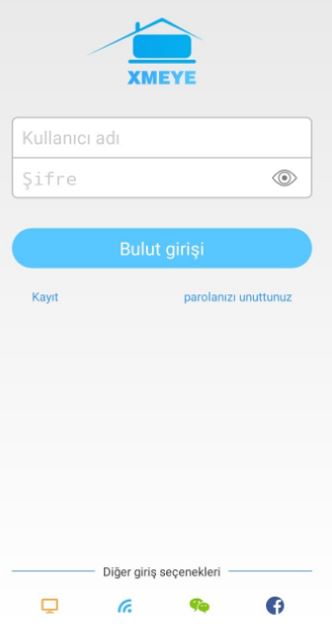
İlk kullanımda giriş ekranı karşılamaktadır. Bu ekranda daha önceden bir üyeliğiniz var ise üye girişi yapabilir ya da kayıt ol seçeneği ile birkaç adım ile kayıt olabilirsiniz. Kayıt olmadan kullanmak için alt kısımda bulunan Yerel giriş tuşuna basarak direk olarak uygulamayı açabilirsiniz. Veya Facebook, Wechat ile direk giriş yapabilirsiniz. *giriş yapılırken xmeye kurallarını kabul ettiğinize dair aydınlatma metini gelir bunu kabul ederek “Agree tuşu” uygulama kullanıma başlanır. Uygulama ekranında bulunan tuşlar sırası ile sağ üsten Yeni kamera ekleme Ekli kameralarda kamera ismine göre arama yapma Alt kısımda ise; Telefona kayıt edilen resim ve videoların görüldüğü alan Uygulama ve hesap bilgileri Alanları bulunmaktadır.
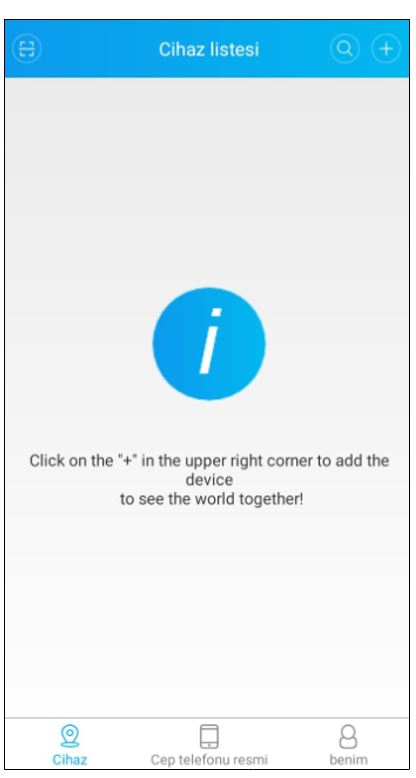
Uygulama üzerinde uzaktan güvenlik sistemine ulaşabilmek için öncelikle uygulamaya kayıt cihazı tanıtılmalıdır.
Bu işlem için uygulama açılması sonrasında ana ekranda sağ üst köşede bulunan + Kısıma basılır. Cihaz ekleme ekranı açılacaktır .
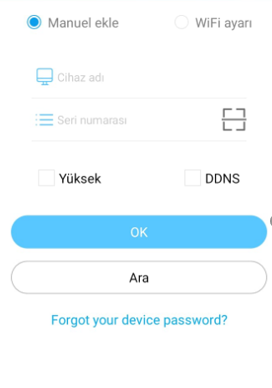
1A.Manuel ekleme:
Bu kısımda cihaz seri numarası ile direk olarak eklenebilir. Bu işlem için kayıt cihazı seri numarası bilinmesi gerekmektedir. Xmeye kayıt cihazınızın seri numarasını öğrenmek için aşağıdaki adımları izleyebilirsiniz. Kayıt cihazı ekranında sağ tuş Anamenü/sistem bilgisi/versiyon adımlarını takip ederek seri numarası öğrenilebilir.
Seri numarası öğrenildikten sonra cihazı eklemek için Resim3
de görülen Cihaz adı kısmına bir isim (örnek ofis, ev gibi cihazı adlandırmak) yazılır alt Kısıma ise Cihaz seri numarası yazılır. Ok tuşuna basılarak işlem tamamlanır.
*Bu işlemi daha basit bir şekilde yapmak için qr kodu taratarak da yapabilirsiniz. Ekleme işleminde seri numarası kısmında bulunan

Kısıma basılır Uygulama kameranıza erişim izni isteye bilir. Kameranız açılır daha sonrasın da kayıt cihazı ekranında Mouse en üst orta kısımda bulunan connected(Bağlı) yazılı Kısıma götürülür ekranda çıkan QR kodu okutarak kayıt cihazı ekleme işlemi tamamlanır.
*Qr kodu taratarak ekleme işleminde cihaz adı kısmı seri numarası olarak gelir burası silinerek cihaz adı değiştirilebilir.
Kayıt cihazı ekleme işleminden sonra ana menüde kayıt cihazı gelecektir.
1B.Wifi ekleme: Kayıt cihazı ekleme kısmında üst tarafta bulunan Wifi ayarı bölümünde aynı network ağındaki kayıt cihazını bulup ekleyebilirsiniz.(kayıt cihazınız ile mobil cihazı aynı modeme bağlı olmalıdır.)
Wifi ayarı kısmı seçilmesinden sonra telefonunuzun bağlı olduğu wifi ağı otomatik olarak gelir şifresini girerek ok kısmına basın daha sonra arama ekranında kayıt cihazınız görülecektir. Kayıt cihazını seçerek işlemi sonlandırabilirsiniz.